如果自己会重装系统就可以不用麻烦到别人了,特别是电脑出现系统故障的时候,可以制作启动U盘工具重装系统,省了维修费用和时间,接下来就是u盘系统重装win7旗舰版详细图解教程。

下面是u盘系统重装win7旗舰版详细图解教程:
1.首先,我们打开计算机浏览器以搜索【下载火(xiazaihuo.com)系统官网】(www.01xitong.com),进入官网下载下载火(xiazaihuo.com)软件。

2.下载完成后打开下载火(xiazaihuo.com)软件,我们找到了单击左侧的【制作系统】,系统将自动匹配相应的版本供我们下载并安装,我们选择win7旗舰版系统,我们只需单击【开始制作】。

3.接下来将弹出以下窗口,我们只需单击【确定】。注意保证U盘已经备份好资料哦。

4.然后我们耐心地等待制作成功即可。

5.接下来,U盘启动盘制作成功提示,然后我们可以参考快捷键大全,为接下来的操作准备下。
练习如何用u盘重装系统教程
练习如何用u盘重装系统教程?很多小伙伴担心重装系统会导致电脑无法开机,那么网上找了U盘重装系统的教程练习下,但是没有找到合适的教程,下面让小编分享这篇U盘安装系统教程.

6.可以看到笔记本电脑和台式机的U盘启动热键。

7.然后重新启动计算机并按快捷键F12进入启动项选择页面,然后使用usb选择该选项。
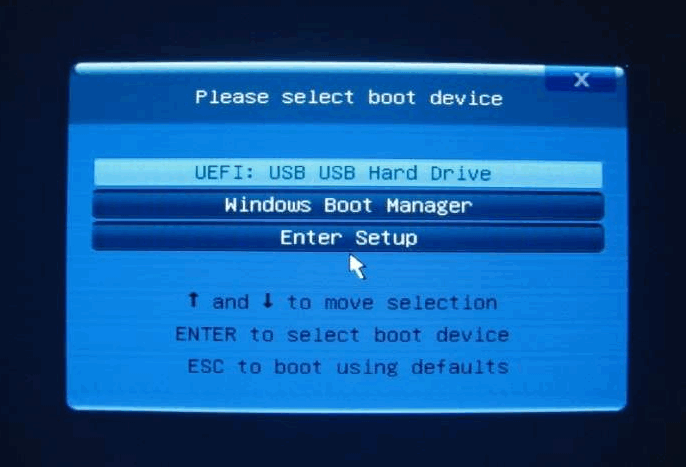
8.进入pe系统后,等待软件自动安装并引导至c盘。

9.然后耐心等待安装完成,然后单击【立即重新启动】按钮。

10.等待进入桌面后,已安装win7系统。

以上就是关于u盘系统重装win7旗舰版详细图解教程。
以上就是电脑技术教程《u盘系统重装win7旗舰版详细图解教程》的全部内容,由下载火资源网整理发布,关注我们每日分享Win12、win11、win10、win7、Win XP等系统使用技巧!教你将系统安装到U盘
很多人都不知道电脑系统安装到U盘,是完整的Windows系统而不是PE哦,U盘可以实现即插即用,现在就给大家介绍一下u盘启动盘的制作方法吧






